Manuale di istruzioni
|
|
|
- Filiberto Fortunato
- 8 anni fa
- Visualizzazioni
Transcript
1 PUB. DII xc Videocamera HD Manuale di istruzioni Y
2 Introduzione Avvertimenti importanti ATTENZIONE! PER MINIMIZZARE IL RISCHIO DI SCOSSE ELETTRICHE, NON SMONTARE IL PANNELLO SUPERIORE (O QUELLO POSTERIORE). ALL INTERNO NON VI SONO PARTI LA CUI MANUTENZIONE POSSA ESSERE EFFETTUATA DALL UTENTE. PER QUALSIASI NECESSITÀ RIVOLGERSI A PERSONALE QUALIFICATO E AUTORIZZATO. ATTENZIONE! PER MINIMIZZARE IL PERICOLO DI INCENDI O DI SCOSSE ELETTRICHE NON ESPORRE QUESTO APPARECCHIO ALLA PIOGGIA O ALL UMIDITÀ. AVVERTENZA: PER MINIMIZZARE IL RISCHIO DI SCOSSE ELETTRICHE E PER RIDURRE LE INTERFERENZE SI SCONSIGLIA L USO DI ACCESSORI DIVERSI DA QUELLI RACCOMANDATI. AVVERTENZA: SCOLLEGARE LA SPINA DEL CAVO DI ALIMENTAZIONE DALLA PRESA DI CORRENTE QUANDO NON SE NE FA USO. Al fine di ridurre il rischio di scosse elettriche, evitate di esporre il prodotto a gocce o schizzi d'acqua. La spina si utilizza come dispositivo per lo scollegamento. La spina dovrà trovarsi sempre pronta all uso in modo da potere effettuare lo scollegamento in caso di necessità. Non usate panni per avvolgere o coprire l adattatore di alimentazione compatto mentre lo usate e non ponetelo in spazi ristretti. Senza lo spazio necessario, potrebbe accumularsi del calore, la plastica si potrebbe deformare e potrebbero verificarsi scosse elettriche o incendi. La piastrina di identificazione del CA-570 si trova sul fondo. L utilizzo di qualsiasi adattatore di alimentazione che non sia l adattatore compatto CA-570 potrebbe causare un danneggiamento della videocamera. 2
3 Solo per l'unione Europea e lo Spazio Economico Europeo. Questi simboli indicano che il prodotto non può essere smaltito con i rifiuti domestici, ai sensi della Direttiva RAEE (2002/96/CE), della Direttiva sulle Batterie (2006/66/CE) e/o delle leggi nazionali che attuano tali Direttive. Il prodotto deve essere conferito a punto di raccolta designato, ad esempio il rivenditore in caso di acquisto di un nuovo prodotto simile oppure un centro di raccolta autorizzato per il riciclaggio di rifiuti di apparecchiature elettriche ed elettroniche (RAEE) nonché di batterie e accumulatori. Un trattamento improprio di questo tipo di rifiuti può avere conseguenze negative sull'ambiente e sulla salute umana a causa delle sostanze potenzialmente nocive solitamente contenute in tali rifiuti. La collaborazione dell'utente per il corretto smaltimento di questo prodotto contribuirà a un utilizzo efficace delle risorse naturali ed eviterà di incorrere in sanzioni amministrative ai sensi dell'art. 50 e successivi del Decreto Legislativo n. 22/97. Per ulteriori informazioni sul riciclaggio di questo prodotto, contattare le autorità locali, l'ente responsabile della raccolta dei rifiuti, un rivenditore autorizzato o il servizio di raccolta dei rifiuti domestici, oppure visitare il sito (Spazio Economico Europeo: Norvegia, Islanda e Liechtenstein) Riconoscimento dei marchi di fabbrica I logo SD, SDHC e SDXC sono marchi di fabbrica di SD-3C, LLC. Microsoft e Windows sono marchi o marchi registrati di Microsoft Corporation negli Stati Uniti e/o altri paesi. Macintosh e Mac OS sono marchi di fabbrica di Apple Inc., registrati negli Stati Uniti e altri paesi. x.v.colour e i logo x.v.colour sono marchi di fabbrica. HDMI, il logo HDMI e High-Definition Multimedia Interface sono marchi di fabbrica o marchi di fabbrica registrati di HDMI Licensing LLC. AVCHD e il logo AVCHD sono marchi di fabbrica di Panasonic Corporation e Sony Corporation. Prodotto su licenza di Dolby Laboratories. "Dolby" e il simbolo della doppia D sono marchi dei Dolby Laboratories. YouTube è un marchio di fabbrica di Google Inc. Altri nomi e prodotti non citati potrebbero essere marchi di fabbrica o marchi di fabbrica registrati delle rispettive società. Questo dispositivo include la tecnologia exfat concessa in licenza da Microsoft. DI QUESTO PRODOTTO È ESPRESSAMENTE PROIBITO QUALSIASI USO CHE NON SIA PERSONALE IN QUALSIASI MODALITA' CORRISPONDENTE ALLO STANDARD MPEG-2 PER LA CODIFICA DI INFORMAZIONI VIDEO PER PACCHETTI QUALORA SENZA LICENZA IN VIRTÙ DEI BREVETTI APPLICABILI DEL PORTAFOGLIO DI BREVETTI MPEG-2, LICENZA DISPONIBILE PRESSO MPEG LA, L.L.C., 250 STEELE STREET, SUITE 300, DENVER, COLORADO 80206, USA. This product is licensed under AT&T patents for the MPEG-4 standard and may be used for encoding MPEG-4 compliant video and/or decoding MPEG-4 compliant video that was encoded only (1) for a personal and noncommercial purpose or (2) by a video provider licensed under the AT&T patents to provide MPEG-4 compliant video. No license is granted or implied for any other use for MPEG-4 standard. 3
4 Entusiasmanti caratteristiche e nuove funzioni 1 Video ad alta definizione 1080 linee La videocamera è dotata di un sensore di immagine ad alta definizione (Full HD CMOS) che cattura video con una risoluzione di 1920 x 1080 pixel 2. I video vengono poi registrati sulla memoria ad alta definizione, utilizzando le specifiche AVCHD 3. Con la nuova videocamera HD, immortalare momenti speciali della propria vita, con una qualità d'immagine incredibile e colori vivaci e reali, è facile e divertente! b Memoria flash doppia È possibile registrare sulla memoria interna o su schede di memoria disponibili sul mercato (0 33). b Registrazione Relay 3g La memoria interna è quasi piena? Utilizzate l'alloggiamento per scheda di memoria per continuare a registrare i video senza interruzioni (0 37). 1 "Full HD 1080" si riferisce alle videocamere Canon compatibili con video ad alta definizione con 1080 pixel verticali (linee di scansione). 2 I video vengono registrati con questa risoluzione solo se la modalità di registrazione è impostata su MXP o FXP. Nelle altre modalità di registrazione, l'immagine viene registrata a 1440 x 1080 pixel. 3 AVCHD è uno standard per la registrazione di video ad alta definizione. Con le specifiche AVCHD, il segnale video viene registrato con compressione MPEG-4 AVC/H.264 e il segnale audio in Dolby Digital. 4
5 Smart AUTO (0 41) Smart AUTO seleziona automaticamente la migliore modalità scena per la scena che si vuole riprendere. Il risultato è sempre una registrazione spettacolare senza doversi preoccupare delle impostazioni. Video Snapshot (0 69) È sufficiente puntare la videocamera sul soggetto da riprendere e le migliori impostazioni verranno selezionate automaticamente Girate o catturate brevi scene e sistematele in un videoclip abbinato al vostro sottofondo musicale preferito. Rilevamento del viso (0 67) La videocamera individua automaticamente il volto dei soggetti e regola la messa a fuoco e altre impostazioni per ottenere i migliori risultati. Stabilizzazione dell'immagine Dynamic IS (0 65) compensa eventuali movimenti della videocamera durante la ripresa di video mentre si cammina. Powered IS (0 66) offre riprese stabili durante zoomate in avvicinamento su suggetti in lontananza (teleobiettivo massimo). 5
6 Godetevi le vostre registrazioni su altri dispositivi Collegate la videocamera ad un HDTV (0 128) Collegate la videocamera al masterizzatore DVD DW-100 opzionale (0 134, 138) Dischi AVCHD 4 DVD di foto SD Riproducete il video direttamente dalla scheda di memoria HDTV compatibili con l'avchd e registratori digitali con un ingresso per schede di memoria SD 5. Alta definizione Eye-Fi Utilizzate una scheda Eye-Fi (0 149) per caricare in wireless registrazioni sul vostro computer o su siti web di video sharing. Salvate o caricate sulla rete. Utilizzate il software ImageMixer 3 SE fornito in dotazione (0 131, 145). AVCHD MPEG-2 Definizione standard 6 SD-Video Convertite, nella videocamera, i filmati HD in file a definizione standard (0 139, 145). DVD standard 4 I dischi AVCHD con scene registrate nella modalità MXP non possono essere creati con il masterizzatore DVD DW-100 opzionale. Per fare una copia di back up di queste scene utilizzate il software ImageMixer 3 SE fornito. 5 Consultate il manuale di istruzioni del dispositivo. In base al dispositivo utilizzato, la riproduzione potrebbe non avvenire correttamente nonostante la compatibilità con l'avchd. In tal caso, riproducete le registrazioni sulla scheda di memoria utilizzando la videocamera.
7 7
8 Indice Introduzione 4 Entusiasmanti caratteristiche e nuove funzioni 12 Informazioni su questo manuale 14 Conoscere la videocamera 14 Accessori e CD-ROM forniti in dotazione 16 Denominazione delle parti Preparazione 19 Operazioni iniziali 19 Carica del pacco batteria 21 Preparazione degli accessori 24 Regolazione della posizione e della luminosità dello schermo LCD 26 Utilizzo della videocamera 26 Utilizzo dello schermo a sfioramento 27 Modalità operative 28 Utilizzo dei menu 31 Impostazioni iniziali 31 Impostazione della data e dell ora 32 Modifica della lingua 32 Modifica del fuso orario 33 Utilizzo della scheda di memoria 33 Schede di memoria compatibili con la videocamera 35 Inserimento e rimozione della scheda di memoria 36 b Selezione della memoria per le registrazioni 37 b Registrazione relay di filmati 38 Inizializzazione della memoria interna (solo b) o della scheda di memoria 8 Indice
9 Modalità ripresa doppia 40 Registrazione semplice 40 Videoriprese e scatto di immagini nella modalità ripresa doppia 41 Informazioni sulla modalità Smart AUTO 44 Uso dello zoom 46 Funzione Quick Start (avvio rapido) Video 48 Riproduzione semplice 48 Riproduzione di video 52 Schermo selezione indice: Selezione del contenuto da riprodurre 53 Vista 3D 54 Riduzione delle scene mostrate nello schermo indice 56 Eliminazione delle scene 58 Funzioni avanzate 58 Videoripresa nella modalità Manuale y 59 Selezione della qualità video (modalità di registrazione) 60 Programmi di registrazione per scene speciali 64 Modalità cinema: date un tocco cinematografico alle vostre registrazioni 65 Stabilizzazione avanzata dell'immagine 66 Preregistrazione 67 Rilevamento del viso 69 Touch & Track 69 Istantanee video 70 Effetti digitali 71 Impostazione manuale dell'apertura o della velocità dell'otturatore 74 Regolazione manuale dell'esposizione 75 Limite del controllo automatico del guadagno (AGC) 76 Regolazione messa a fuoco manuale 77 Bilanciamento del bianco 79 Effetti immagine 80 Minilampada video 81 Autoscatto Indice 9
10 82 Livello di registrazione audio 84 Uso delle cuffie 85 Utilizzo della mini slitta avanzata 86 Utilizzo di un microfono esterno 88 Uso del telecomando zoom 89 Selezione del punto di avvio della riproduzione 91 Riproduzione di scene impostate con sottofondo musicale 94 Indicazioni su schermo e codice dati 95 Operazioni con lista di riproduzione e scene 95 Modifica della lista di riproduzione: aggiunta, eliminazione, spostamento e riproduzione 97 Cattura di foto e di scene istantanee video da un filmato 100 Suddivisione di scene Immagini fisse 102 Riproduzione semplice 102 Rassegna di foto 104 Eliminazione di foto 106 Funzioni aggiuntive 106 Scatto di fotografie nella modalità Manuale y 108 Selezione delle dimensioni e della qualità delle foto 109 Flash 111 Modalità guida: Scatto continuo ed esposizione a forcella 112 Scatto di immagini durante la registrazione di filmati (registrazione simultanea) 114 Modalità di misura dell'esposizione 114 Presentazione 115 Ingrandimento di foto durante la riproduzione 115 Rotazione delle foto 116 Visualizzazione dell'istogramma 117 Protezione di foto 119 Stampare fotografie 119 Stampare foto (stampa diretta) 122 Ordini di stampa 10 Indice
11 Connessioni esterne 124 Terminali sulla videocamera 125 Diagrammi di connessione 128 Riproduzione su schermi TV 129 Salvataggio e condivisione delle registrazioni 129 b Copia delle registrazioni su una scheda di memoria 131 Salvataggio delle registrazioni su un computer 134 Salvataggio dei filmati su dischi ad alta definizione (dischi Blu-ray/AVCHD) 138 b Salvataggio dei filmati su dischi a definizione standard (DVD) 142 Salvataggio di foto su DVD di immagini 143 Copia delle registrazioni su un videoregistratore esterno 145 b Caricamento dei filmati su siti web per la condivisione di video Informazioni aggiuntive 151 Appendice: Elenchi opzioni di menu 151 Menu FUNC. 155 Menu di impostazione 168 Appendice: Icone e visualizzazioni su schermo 174 Problemi? 174 Risoluzione dei problemi 182 Elenco dei messaggi 192 Consigli d'uso 192 Precauzioni per l'utilizzo 197 Manutenzione/Altro 198 Impiego della videocamera all'estero 199 Informazioni aggiuntive 199 Accessori 200 Accessori opzionali 206 Specifiche tecniche 210 Indice Indice 11
12 Informazioni su questo manuale Grazie per aver scelto Canon LEGRIA HF M36 / LEGRIA HF M306. Prima di utilizzare la videocamera, vi consigliamo di leggere questo manuale con attenzione e di conservarlo per farvi riferimento in futuro. In caso di eventuale malfunzionamento della videocamera, consultate Risoluzione dei problemi (0 174). Simboli usati in questo manuale IMPORTANTE: precauzioni relative al funzionamento della videocamera. NOTE: argomenti aggiuntivi a complemento delle procedure operative di base. PUNTI DA CONTROLLARE: limitazioni o requisiti relativi alla funzione descritta. 0: numero della pagina di riferimento sul manuale. Per portare a termine alcune operazioni potrebbe rendersi necessario consultare altri manuali di istruzioni. Questo verrà indicato con le seguenti icone: r Consultate il Manuale di Istruzioni 'Applicazione foto', incluso come file PDF sul Disco supplementare della videocamera fornito in dotazione. s Consultate il manuale di istruzioni del masterizzatore DVD DW-100 opzionale. b : Testo valido solo per il modello indicato nell'icona. In questo manuale vengono utilizzati i seguenti termini: Se non specificato come scheda di memoria o memoria interna, il termine memoria indica entrambe. Scena si riferisce a un'unità di filmato dal punto in cui viene premuto il pulsante g per avviare la registrazione fino a quello in cui viene premuto nuovamente per sospenderla. Foto e immagine fissa sono usati intercambiabilmente con lo stesso significato. Le fotografie comprese in questo manuale sono immagini simulate riprese con una fotocamera fissa. Se non indicato diversamente, le illustrazioni e le icone di menu si riferiscono alla b. 12 Introduzione
13 significa che una funzione è disponibile nella modalità operativa indicata mentre significa che la funzione non è disponibile. Per istruzioni più dettagliate, consultate Modalità operative (0 27). Le parentesi quadre [ ] vengono utilizzate per fare riferimento ai pulsanti di controllo e alle opzioni di menu che toccherete sullo schermo e ad altri display e messaggi su schermo. Autoscatto Modalità operative: [FUNC.] 8 [MENU] [Autoscatto] 8 [A Acceso n] 8 [a] appare n. Ripetete, selezionando [B Spento], per spegnere l'autoscatto. Modalità : nella modalità di pausa di registrazione premete g. La videocamera avvia la registrazione al trascorrere dei 10 secondi del conto alla rovescia*. Il conto alla rovescia appare sullo schermo. Modalità : premete j, prima parzialmente per attivare la messa a fuoco automatica e poi fino in fondo. Al trascorrere dei 10 secondi del conto alla rovescia la videocamera registra l'immagine fissa*. Il conto alla rovescia appare sullo schermo. * 2 secondi se si utilizza il telecomando. NOTE Effettuare una delle seguenti operazioni dopo che il conto alla rovescia è partito comporterà l'annullamento dell'autoscatto. -Premere g (se si registrano filmati) o j completamente (se si registrano foto). I nomi dei pulsanti e dei selettori sulla videocamera sono riportati all'interno di un "riquadro". Ad esempio w. La freccia 8 indica l'abbreviazione delle selezioni di menu. Per informazioni più dettagliate su come usare i menu, consultate Utilizzo dei menu (0 28). Per una panoramica generale su tutte le opzioni e le impostazioni di menu disponibili, consultate l'appendice Elenchi opzioni di menu (0 151). Introduzione 13
14 Conoscere la videocamera Accessori e CD-ROM forniti in dotazione I seguenti accessori sono forniti in dotazione con la videocamera: Adattatore di alimentazione compatto CA-570 (incl. cavo di alimentazione) Pacco batteria BP-808 Telecomando WL-D89 (incl. batteria a bottone al litio CR2025) Cavo video stereo STV-250N Spinotti giallo rosso bianco Cavo componente CTC-100/S Spinotti rosso verde blu Cavo USB IFC-300PCU Guida rapida 14 Introduzione
15 I seguenti CD-ROM e software sono forniti in dotazione con la videocamera: CD-ROM* PIXELA Application - Disc 1 e Guida dell'installazione PIXELA Applications - ImageMixer 3 SE Transfer Utilities Software per salvare e trasferire filmati e file musicali da usare come sottofondo. CD-ROM* PIXELA Application - Disc 2 - ImageMixer 3 SE Video Tools Software per gestire, editare e riprodurre i filmati. CD-ROM Y Manuale di istruzioni/applicazioni foto Ver.34.1*/Dati musicali (chiamato Disco supplementare della videocamera nel manuale). Contiene i seguenti componenti. - Versione completa del manuale di istruzioni della videocamera (questo file PDF). - Applicazione foto - Software per il salvataggio, la gestione e la stampa delle foto*. - File musicali che possono essere utilizzati come sottofondo durante la riproduzione**. * Nel CD-ROM è incluso il manuale di istruzioni del software (su file PDF). **Questi file musicali sono da utilizzare esclusivamente con il software ImageMixer 3 SE fornito. Il disco non è riproducibile con lettori CD. Per maggiori dettagli consultate "Guida del software ImageMixer 3 SE" sul CD-ROM PIXELA Application Disc 1. Introduzione 15
16 Denominazione delle parti Vista da sinistra Vista da destra 1 Pulsante DISP. (visualizzazione su schermo) (0 94)/ Pulsante BATT. INFO (informazioni sulla batteria) (0 173) 2 2 pulsante (videocamera/avvio) (0 28) 3 Altoparlante (0 50) 4 Coperchio dell'alloggiamento della scheda di memoria 5 Alloggiamento della scheda di memoria (0 35) 6 Terminale AV OUT (0 124, 126)/ X Terminale (cuffie) (0 84) 7 Selettore BATTERY RELEASE (0 20) 8 Indicatore ACCESS (0 40, 58, 106) 9 Attacco della cinghia (0 22) Aq Terminale COMPONENT OUT (0 124, 126) Aa Terminale USB (0 124, 127) As Terminale HDMI OUT (0 124, 125) Ad Cinghia dell'impugnatura (0 22) Af Sensore AF istantaneo (0 156) Ag Microfono stereo (0 82) Ah Minilampada video (0 80) Aj Flash (0 109) Vista frontale 16 Introduzione
17 Vista superiore Pannello LCD Ak Mini slitta avanzata (0 85) Al Selettore modalità (0 27) Sq Pulsante PHOTO (0 40, 106) Sa Leva dello zoom (0 44) Ss Pulsante VIDEO SNAP (istantanee video) (0 69) Sd Pulsante POWER Sf Indicatore ON/OFF (CHG) (carica): Verde ACCESO Arancione Attesa (0 46) Rosso Carica (0 19) Sg Sensore del telecomando (0 22) Sh Schermo LCD a sfioramento (0 24, 26) Sj Pulsante POWERED IS (0 66)/ Pulsante WEB* (0 145) Sk Alloggiamento batteria (0 19) Sl Pulsante START/STOP (0 40, 58) Dq Terminale DC IN (0 19) * b solamente. Vista posteriore Introduzione 17
18 Vista inferiore Da Numero di serie Ds Attacco per treppiede (0 193) Telecomando WL-D89 1 Pulsante START/STOP (0 40, 58) 2 Pulsante b (selezione indice) (0 52) Tenete premuto per più di 2 secondi per passare dalla modalità di ripresa a quella di riproduzione. 3 Pulsante MENU (0 30, 155) 4 Pulsante DISP. (visualizzazione su schermo) (0 94) 5 Pulsante SET 6 Pulsante B (arresto) (0 48) 7 Pulsante PHOTO (0 40, 106) 8 Pulsanti dello zoom (0 44) 9 Pulsanti di navigazione ( Z/O/y/A ) Aq Pulsante A/C (riproduzione/pausa) (0 48) 18 Introduzione
19 Preparazione Per aiutarvi a conoscere meglio la videocamera, in questo capitolo vengono descritte operazioni essenziali quali l'utilizzo dello schermo a sfioramento, la navigazione dei menu e le impostazioni iniziali. Operazioni iniziali Carica del pacco batteria La videocamera può essere alimentata con un pacco batteria o direttamente utilizzando l'adattatore di alimentazione compatto. Caricate il pacco batteria prima di utilizzarlo. Per conoscere i tempi approssimati di ricarica e quelli di registrazione/ riproduzione con un pacco batteria completamente carico consultate Durata di carica (0 201) e Durata di registrazione e riproduzione (0 201). 1 Collegate il cavo di alimentazione all'adattatore di alimentazione compatto. 2 Collegate il cavo di alimentazione alla presa di corrente di rete. 3 Collegate l'adattatore di alimentazione compatto al terminale DC IN della videocamera. Terminale DC IN 4 Inserite il pacco batteria nella videocamera. Inserite con cautela il pacco batteria nell'unità di attacco e fatelo scorrere fino a sentire uno scatto. Preparazione 19
20 5 La ricarica si avvierà quando la Indicatore ON/OFF (CHG) (carica) videocamera viene spenta. Se la videocamera è accesa, con lo spegnimento si arresterà anche l'indicatore verde ON/OFF (CHG). Dopo qualche istante, l'indicatore ON/OFF (CHG) comincerà a lampeggiare in rosso (ricarica del pacco batteria). L'indicatore ON/OFF (CHG) rosso si spegnerà quando il pacco batteria risulterà completamente caricato. Se l'indicatore lampeggia rapidamente, consultate Risoluzione dei problemi (0 174). Per rimuovere il pacco batteria 1 Fate scorrere U in direzione della freccia e tenetelo premuto. 2 Fate scorrere il pacco batteria verso il basso ed estraetelo. Selettore BATTERY RELEASE IMPORTANTE Prima di collegare o scollegare l adattatore di alimentazione compatto, ricordatevi di spegnere la videocamera. Dopo avere premuto x per spegnere la videocamera, i dati importati vengono aggiornati in memoria. Attendete finché l'indicatore ON/OFF (CHG) verde non si spegne. Si consiglia di caricare il pacco batteria ad una temperatura compresa tra 10 C e 30 C. Oltre la soglia di 0 C e 40 C, la ricarica non si avvia. Al terminale DC IN della videocamera o all'adattatore di alimentazione compatto non collegate apparecchi elettrici che non siano espressamente indicati per l'uso con la videocamera stessa. 20 Preparazione
21 Per prevenire il danneggiamento dell apparecchio e l'eccessivo surriscaldamento non collegate l adattatore di alimentazione compatto fornito in dotazione a convertitori di tensione del tipo utilizzabile all estero, a sorgenti elettriche di aerei o navi, a invertitori DC-AC, ecc. NOTE Il pacco batteria si ricarica solo se la videocamera è spenta. Se la durata residua della batteria è limitata, potete alimentare la videocamera con l'adattatore di alimentazione compatto così da non consumare il pacco batteria. Con il tempo, i pacchi batteria caricati si scaricano. Per un funzionamento ottimale caricateli il giorno stesso o il giorno prima dell utilizzo. Vi consigliamo di predisporre di pacchi batteria di durata complessiva doppia o tripla rispetto alla durata prevista. Preparazione degli accessori Telecomando Innanzitutto inserite nel telecomando la batteria a bottone al litio CR2025 in dotazione. 1 Premete la linguetta in direzione della freccia ed estraete il portabatteria. 2 Inserite la batteria a bottone al litio mantenendone il lato + (positivo) rivolto verso l alto. Linguetta 3 Reinserite il portabatteria. Preparazione 21
22 Uso del telecomando Quando usate il telecomando, puntatelo in direzione del sensore situato sulla videocamera. Per usare il telecomando avendo la videocamera di fronte potete ruotare il pannello LCD di 180 gradi. NOTE Il telecomando potrebbe non funzionare correttamente qualora il corrispondente sensore situato sulla videocamera sia esposto ad una forte sorgente luminosa oppure alla luce solare diretta. Cinghia dell'impugnatura e tracolla Serraggio della cinghia dell'impugnatura. Regolatela in modo che sia possibile raggiungere la leva dello zoom con il dito indice e il pulsante g con il pollice. 22 Preparazione
23 Rimozione della cinghia dell'impugnatura 1 Sollevate il risvolto imbottito dell'impugnatura e staccate il cinturino dal sostegno in velcro. 2 Tirate il cinturino e rimuovetelo prima dal gancio anteriore, poi dall'impugnatura e, infine, dal gancio posteriore sulla videocamera. Per attaccare un cinturino opzionale Inserite l'estremità di aggancio del cinturino nel gancio posteriore sulla videocamera, fatelo passare attraverso l'occhiello e fissatelo. Il cinturino da polso può anche essere fissato al sostegno sull impugnatura e usato insieme alla cinghia per maggiore praticità e sicurezza. Per attaccare una tracolla opzionale Inserite le estremità della tracolla nel sostegno sulla cinghia dell'impugnatura e regolate la lunghezza. Preparazione 23
24 Regolazione della posizione e della luminosità dello schermo LCD Rotazione del pannello LCD Aprite il pannello LCD ruotandolo di 90 gradi. Il pannello può essere ruotato di 90 gradi verso il basso. II pannello può essere ruotato di 180 gradi verso l'obiettivo. Ruotare di 180 gradi il pannello LCD può essere utile nei seguenti casi: - Per vedersi quando si registra con l'autoscatto. - Per gestire con il telecomando la videocamera da davanti Il soggetto è in grado di vedere lo schermo LCD NOTE Informazioni sullo schermo LCD: lo schermo è prodotto con tecniche di costruzione ad altissima precisione e ha oltre il 99,99% di pixel operativi a specifica. Meno dello 0,01% dei pixel può saltuariamente fallire, ovvero apparire sottoforma di punti neri, rossi, blu o verdi. Ciò non ha tuttavia effetto sull immagine registrata e non costituisce un malfunzionamento dell apparecchio. Retroilluminazione LCD Quando si registra in luoghi molto luminosi può essere difficile usare lo schermo LCD. Attivate la retroilluminazione per renderlo più luminoso. 24 Preparazione
25 Con la videocamera accesa, tenete premuto h per oltre 2 secondi. Ripetete questa azione per far passare la retroilluminazione LCD da spenta (normale) a accesa (luminosa). NOTE La retroilluminazione LCD non influisce sulla luminosità della registrazione. Utilizzando l'impostazione luminoso si riduce la durata effettiva d'uso del pacco batteria. La luminosità dello schermo LCD può essere ulteriormente incrementata con l'impostazione 6 8 [Luminosità LCD] oppure ridotta con l'impostazione 6 8 [Attenuat. schermo LCD] quando la luce emessa potrebbe disturbare. Preparazione 25
26 Utilizzo della videocamera Utilizzo dello schermo a sfioramento I pulsanti di controllo e le opzioni di menu che appaiono sullo schermo a sfioramento cambiano in modo dinamico a seconda della modalità operativa e dell'operazione che si sta eseguendo. Con l'interfaccia intuitiva dello schermo a sfioramento avrete tutti i pulsanti di controllo a vostra disposizione. Tocco Toccate un'opzione di menu per selezionarla o un pulsante di controllo per compiere l'operazione corrispondente. Per alcune funzioni, ad esempio Touch & Track (0 69) e rilevamento del viso (0 67), è possibile toccare un soggetto sullo schermo a sfioramento per selezionarlo e fare in modo che la videocamera scelga le impostazioni ottimali. Trascinamento Passate un dito sullo schermo dall'alto in basso o da destra a sinistra per scorrere i menu, cercare pagine di schermo indice o regolare i comandi a scorrimento (ad esempio, per regolare il volume). IMPORTANTE La videocamera utilizza uno schermo sensibile alla pressione. Premete con decisione quando utilizzate le operazioni di tocco. 26 Preparazione
27 Nei seguenti casi potrebbe non essere possibile svolgere correttamente le operazioni di tocco. - Quando si tocca lo schermo a sfioramento con dita bagnate o coperte da guanti, con le unghie o oggetti appuntiti, ad esempio penne a sfera. - Quando si tocca facendo eccessiva pressione o graffiando lo schermo. - Se sulla superficie dello schermo a sfioramento è stata applicata una protezione o una pellicola adesiva disponibili in commercio. Per informazioni su come prendersi cura dello schermo a sfioramento, consultate Precauzioni per l'uso (0 192), Pulizia (0 197). Modalità operative Registrazione Quando si registrano video o foto, la modalità operativa della videocamera è determinata dalla posizione del selettore di modalità e dai pulsanti di controllo su schermo. Modalità operativa Selettore di modalità Icona sullo schermo Operazione Ripresa doppia Registrate senza problemi video e foto lasciando che la videocamera si occupi di tutte le impostazioni Ideale per i principianti o per chi preferisce non doversi preoccupare di minuziose impostazioni. * L'icona modalità visualizzata cambierà a seconda della modalità ottimale selezionata dalla funzione Smart AUTO (0 41). * Registrazione facile di filmati e foto (0 40). Registrazione versatile Utilizzate una delle apposite modalità di registrazione per divertirvi accedendo ai menu e alle funzioni avanzate e modificare le impostazioni della videocamera come meglio preferite. Toccate [4] per registrare filmati (0 58). Toccate [3] per registrare foto (0 106). Preparazione 27
28 Riproduzione Premete il pulsante videocamera/avvio S per far passare la videocamera dalla modalità videocamera (registrazione) a quella riproduzione. La modalità riproduzione a cui si passa dipende dalla modalità iniziale di registrazione. Quando la videocamera è spenta, potete premere S per accenderla direttamente nella modalità di riproduzione. Modalità iniziale Premete S nella modalità o. Premete S nella modalità. Modalità operativa Operazione Riproduzione di filmati (schermo indice [Originali]) (0 48). Visualizzazione di foto (schermo indice [Foto]) (0 102). NOTE b Quando si passa ad una modalità di riproduzione, la memoria selezionata per la riproduzione sarà quella attualmente utilizzata per la registrazione. È inoltre possibile premere e tenere premuto B sul telecomando per più di 2 secondi per passare dalla modalità registrazione a quella riproduzione. Utilizzo dei menu Dal menu FUNC. e dai menu di impostazione è possibile regolare molte funzioni della videocamera. Nella modalità, tuttavia, non è possibile accedere ai menu e, salvo in alcuni casi, quasi tutte le impostazioni di menu torneranno ai valori predefiniti. Per maggiori dettagli sulle opzioni e le impostazioni di menu disponibili consultate l'appendice Elenchi opzioni di menu(0 151). Modalità operative: 28 Preparazione
29 Menu FUNC. e pannello Modifica Nella modalità e, il menu FUNC. mostra una comoda panoramica delle funzioni di ripresa usate di frequente. Toccate [FUNC.] per accedere al menu FUNC. e poi toccate la funzione che desiderate impostare o regolare. Per trovare il pulsante di controllo della funzione desiderata potrebbe essere necessario spostare il dito su e giù lungo la barra di scorrimento. Toccate il pulsante di controllo della funzione prescelta Spostate il dito su e giù lungo la barra di scorrimento per visualizzare il resto del pannello Nella modalità e, toccate [Modifica] per visualizzare un pannello simile con varie operazioni disponibili dopo aver selezionato una o più scene o foto (ad esempio, cancellare, aggiungere scene alla lista di riproduzione, proteggere foto ecc.). Toccate il pulsante di controllo dell'operazione desiderata. Esempio di pannello Modifica nella modalità Toccate il pulsante di controllo dell'operazione desiderata Preparazione 29
Guida introduttiva ITALIANO CEL-SV7EA2 9 0
 Guida introduttiva ITALIANO CEL-SV7EA2 9 0 Contenuto della confezione Prima di utilizzare la fotocamera, assicurarsi che la confezione contenga gli elementi riportati di seguito. Se manca qualcosa, rivolgersi
Guida introduttiva ITALIANO CEL-SV7EA2 9 0 Contenuto della confezione Prima di utilizzare la fotocamera, assicurarsi che la confezione contenga gli elementi riportati di seguito. Se manca qualcosa, rivolgersi
guida. Può registrare immagini ad alta risoluzione pixel FULL HD 1920x1080P, tecnologia avanzata Wide Dynamic, e scattare
 Panoramica Registratore videocamera digitale HD (alta definizione) di tecnologia più avanzata; questo dispositivo è una comune videocamera HD come anche un registratore professionale di guida. Può registrare
Panoramica Registratore videocamera digitale HD (alta definizione) di tecnologia più avanzata; questo dispositivo è una comune videocamera HD come anche un registratore professionale di guida. Può registrare
Manuale di istruzioni
 PUB. DII-0045-000xc Videocamera HD Manuale di istruzioni Y Introduzione Avvertimenti importanti ATTENZIONE! PER MINIMIZZARE IL RISCHIO DI SCOSSE ELETTRICHE, NON SMONTARE IL PANNELLO SUPERIORE (O QUELLO
PUB. DII-0045-000xc Videocamera HD Manuale di istruzioni Y Introduzione Avvertimenti importanti ATTENZIONE! PER MINIMIZZARE IL RISCHIO DI SCOSSE ELETTRICHE, NON SMONTARE IL PANNELLO SUPERIORE (O QUELLO
Guida rapida. Contenuto della confezione. La penna digitale
 Guida rapida Avvertenza Questo documento fornisce linee guida generali per l'installazione e l'uso di IRISnotes Executive 1.0. Per istruzioni dettagliate sulle funzionalità complete di IRISnotes Executive,
Guida rapida Avvertenza Questo documento fornisce linee guida generali per l'installazione e l'uso di IRISnotes Executive 1.0. Per istruzioni dettagliate sulle funzionalità complete di IRISnotes Executive,
Telecomando HP Media (solo in determinati modelli) Guida utente
 Telecomando HP Media (solo in determinati modelli) Guida utente Copyright 2008 Hewlett-Packard Development Company, L.P. Windows e Windows Vista sono marchi registrati negli Stati Uniti di Microsoft Corporation.
Telecomando HP Media (solo in determinati modelli) Guida utente Copyright 2008 Hewlett-Packard Development Company, L.P. Windows e Windows Vista sono marchi registrati negli Stati Uniti di Microsoft Corporation.
Manuale di istruzioni
 PUB. DII-0039-001xc Videocamera HD Manuale di istruzioni Y Introduzione Avvertimenti importanti ATTENZIONE! PER MINIMIZZARE IL RISCHIO DI SCOSSE ELETTRICHE, NON SMONTARE IL PANNELLO SUPERIORE (O QUELLO
PUB. DII-0039-001xc Videocamera HD Manuale di istruzioni Y Introduzione Avvertimenti importanti ATTENZIONE! PER MINIMIZZARE IL RISCHIO DI SCOSSE ELETTRICHE, NON SMONTARE IL PANNELLO SUPERIORE (O QUELLO
Welcome to the World of PlayStation Guida introduttiva
 Welcome to the World of PlayStation Guida introduttiva Italiano PCH-2016 7025572 Primo utilizzo del sistema PlayStation Vita Premere per 5 secondi Accendere il sistema PS Vita. Alla prima accensione del
Welcome to the World of PlayStation Guida introduttiva Italiano PCH-2016 7025572 Primo utilizzo del sistema PlayStation Vita Premere per 5 secondi Accendere il sistema PS Vita. Alla prima accensione del
Termocamera testo 885 / testo 890. Guida rapida
 Termocamera testo 885 / testo 890 Guida rapida Panoramica Uso della camera La camera può essere usata in due diversi modi. L'uso tramite touchscreen offre un veloce accesso a tutte le funzioni. L'uso tramite
Termocamera testo 885 / testo 890 Guida rapida Panoramica Uso della camera La camera può essere usata in due diversi modi. L'uso tramite touchscreen offre un veloce accesso a tutte le funzioni. L'uso tramite
ThinkPad R40 Series Guida all installazione
 Numero parte: 9P48 ThinkPad R40 Series Guida all installazione Elenco di controllo per il disimballaggio Grazie per aver acquistato l elaboratore IBM ThinkPad R Series. Verificare che tutti i componenti
Numero parte: 9P48 ThinkPad R40 Series Guida all installazione Elenco di controllo per il disimballaggio Grazie per aver acquistato l elaboratore IBM ThinkPad R Series. Verificare che tutti i componenti
Guida rapida di ACT-5020TW
 Schema della fotocamera: ENGLISH Micro USB Micro HDMI Reset Micro SD LCD UP Down Mode TRANSLATION Micro USB Micro HDMI Reset Micro SD LCD Su Giù Modalità ENGLISH Shutter key Power key Busy indicator WIFI
Schema della fotocamera: ENGLISH Micro USB Micro HDMI Reset Micro SD LCD UP Down Mode TRANSLATION Micro USB Micro HDMI Reset Micro SD LCD Su Giù Modalità ENGLISH Shutter key Power key Busy indicator WIFI
Vivax Compact System WiFi
 Vivax Compact System WiFi MANUALE D USO Comfort System Compact System 30 Compact System 60 60 vers. 28/07/2015 La dotazione standard comprende: - Scheda SD - Chiavetta USB - Cavo Ethernet - Cavo di alimentazione
Vivax Compact System WiFi MANUALE D USO Comfort System Compact System 30 Compact System 60 60 vers. 28/07/2015 La dotazione standard comprende: - Scheda SD - Chiavetta USB - Cavo Ethernet - Cavo di alimentazione
Printer Driver. Questa guida descrive l installazione dei driver stampante per Windows Vista e Windows XP.
 4-153-310-42(1) Printer Driver Guida all installazione Questa guida descrive l installazione dei driver stampante per Windows Vista e Windows XP. Prima di usare questo software Prima di usare il driver
4-153-310-42(1) Printer Driver Guida all installazione Questa guida descrive l installazione dei driver stampante per Windows Vista e Windows XP. Prima di usare questo software Prima di usare il driver
MINI DVR 2 CANALI. Manuale d uso. Caratteristiche tecniche: Grazie per aver acquistato il nostro prodotto. Pag. 1
 MINI DVR 2 CANALI Manuale d uso Grazie per aver acquistato il nostro prodotto Caratteristiche tecniche: Formato video: NTSC/PAL Input video: 2 canali Output video: 1 canale Frequenza frame: PAL: 25fps
MINI DVR 2 CANALI Manuale d uso Grazie per aver acquistato il nostro prodotto Caratteristiche tecniche: Formato video: NTSC/PAL Input video: 2 canali Output video: 1 canale Frequenza frame: PAL: 25fps
Manuale di istruzioni
 PUB. DII-0035-000Axc Videocamera HD Manuale di istruzioni Introduzione Avvertimenti importanti ATTENZIONE: PER MINIMIZZARE IL RISCHIO DI SCOSSE ELETTRICHE, NON SMONTARE IL PANNELLO SUPERIORE (O QUELLO
PUB. DII-0035-000Axc Videocamera HD Manuale di istruzioni Introduzione Avvertimenti importanti ATTENZIONE: PER MINIMIZZARE IL RISCHIO DI SCOSSE ELETTRICHE, NON SMONTARE IL PANNELLO SUPERIORE (O QUELLO
VIDEOREGISTRATORE DIGITALE PORTATILE Modello FDR108USB
 VIDEOREGISTRATORE DIGITALE PORTATILE Modello FDR108USB MANUALE D ISTRUZIONI Consigliamo di leggere attentamente il presente manuale d istruzioni prima di procedere nell utilizzo dell apparecchio e di conservare
VIDEOREGISTRATORE DIGITALE PORTATILE Modello FDR108USB MANUALE D ISTRUZIONI Consigliamo di leggere attentamente il presente manuale d istruzioni prima di procedere nell utilizzo dell apparecchio e di conservare
Personalizzazione del PC
 È la prima volta che utilizzi Windows 7? Anche se questa versione di Windows è molto simile a quella precedente, potrebbero tornarti utili alcune informazioni per partire a razzo. Questa Guida contiene
È la prima volta che utilizzi Windows 7? Anche se questa versione di Windows è molto simile a quella precedente, potrebbero tornarti utili alcune informazioni per partire a razzo. Questa Guida contiene
EasyPrint v4.15. Gadget e calendari. Manuale Utente
 EasyPrint v4.15 Gadget e calendari Manuale Utente Lo strumento di impaginazione gadget e calendari consiste in una nuova funzione del software da banco EasyPrint 4 che permette di ordinare in maniera semplice
EasyPrint v4.15 Gadget e calendari Manuale Utente Lo strumento di impaginazione gadget e calendari consiste in una nuova funzione del software da banco EasyPrint 4 che permette di ordinare in maniera semplice
LEICA D-LUX 4 Istruzioni per l aggiornamento del firmware 2.2
 LEICA D-LUX 4 Istruzioni per l aggiornamento del firmware 2.2 Gentile cliente, installando il firmware potrà migliorare le prestazioni della LEICA D-LUX 4 nelle aree descritte di seguito. Contenuti dell
LEICA D-LUX 4 Istruzioni per l aggiornamento del firmware 2.2 Gentile cliente, installando il firmware potrà migliorare le prestazioni della LEICA D-LUX 4 nelle aree descritte di seguito. Contenuti dell
Aggiornamento dei dati dell obiettivo per il controllo distorsione
 Aggiornamento dei dati dell obiettivo per il controllo distorsione Grazie per avere acquistato un prodotto Nikon. In questa guida viene descritto come eseguire l aggiornamento dei dati dell obiettivo per
Aggiornamento dei dati dell obiettivo per il controllo distorsione Grazie per avere acquistato un prodotto Nikon. In questa guida viene descritto come eseguire l aggiornamento dei dati dell obiettivo per
Manuale installazione LEICA DIGILUX 3 firmware
 Manuale installazione LEICA DIGILUX 3 firmware Gentili utenti, Da questo documento potrete scaricare facilmente gli ultimi aggiornamenti firmware che vi consentiranno di migliorare l operatività del vostro
Manuale installazione LEICA DIGILUX 3 firmware Gentili utenti, Da questo documento potrete scaricare facilmente gli ultimi aggiornamenti firmware che vi consentiranno di migliorare l operatività del vostro
Nokia N76-1. Guida all uso. 9254312 Edizione 2 IT
 Nokia N76-1 Guida all uso 9254312 Edizione 2 IT Tasti e componenti (display esterno e pieghevole aperto) Di seguito denominato Nokia N76. 1 Tasto esterno destro 2 Tasto centrale 3 Tasto esterno sinistro
Nokia N76-1 Guida all uso 9254312 Edizione 2 IT Tasti e componenti (display esterno e pieghevole aperto) Di seguito denominato Nokia N76. 1 Tasto esterno destro 2 Tasto centrale 3 Tasto esterno sinistro
Tablet a scuola? Alberto Panzarasa
 Tablet a scuola? Alberto Panzarasa Programma Utilizzo tablet Gmail e googledrive Utilizzo table6t nella didattica Batteria prima del primo utilizzo è consigliabile tenere il dispositivo in carica per almeno
Tablet a scuola? Alberto Panzarasa Programma Utilizzo tablet Gmail e googledrive Utilizzo table6t nella didattica Batteria prima del primo utilizzo è consigliabile tenere il dispositivo in carica per almeno
INIZIARE DA QUI. Contenuto. Procedure descritte nella guida. Importante! Si è già in possesso di un palmare Palm?
 DA LEGGERE PRIMA INIZIARE DA QUI Procedure descritte nella guida Carica e configurazione del palmare Palm Tungsten E. Utilizzo del palmare. Installazione del software Palm Desktop. Importante! Si è già
DA LEGGERE PRIMA INIZIARE DA QUI Procedure descritte nella guida Carica e configurazione del palmare Palm Tungsten E. Utilizzo del palmare. Installazione del software Palm Desktop. Importante! Si è già
. A primi passi con microsoft a.ccepss SommarIo: i S 1. aprire e chiudere microsoft access Start (o avvio) l i b tutti i pro- grammi
 Capitolo Terzo Primi passi con Microsoft Access Sommario: 1. Aprire e chiudere Microsoft Access. - 2. Aprire un database esistente. - 3. La barra multifunzione di Microsoft Access 2007. - 4. Creare e salvare
Capitolo Terzo Primi passi con Microsoft Access Sommario: 1. Aprire e chiudere Microsoft Access. - 2. Aprire un database esistente. - 3. La barra multifunzione di Microsoft Access 2007. - 4. Creare e salvare
Manuale. Spy Watch HD
 Manuale Spy Watch HD 1 Sommario Manuale... 1 Spy Watch HD... 1 Sommario... 2 Informazioni generali... 3 FAQ... 6 Caratteristiche... 6 Raccomandazioni... 6 2 Informazioni generali Questo prodotto è il primo
Manuale Spy Watch HD 1 Sommario Manuale... 1 Spy Watch HD... 1 Sommario... 2 Informazioni generali... 3 FAQ... 6 Caratteristiche... 6 Raccomandazioni... 6 2 Informazioni generali Questo prodotto è il primo
Creare e ripristinare immagine di sistema con Windows 8
 Creare e ripristinare immagine di con Windows 8 La versione Pro di Windows 8 offre un interessante strumento per il backup del computer: la possibilità di creare un immagine completa del, ovvero la copia
Creare e ripristinare immagine di con Windows 8 La versione Pro di Windows 8 offre un interessante strumento per il backup del computer: la possibilità di creare un immagine completa del, ovvero la copia
Capitolo 1: Introduzione. Capitolo 2: Avviamento
 Capitolo 1: Introduzione Il Media Player 100 e un Digital Media Player che include un connattore per un apparecchio di salvataggio USB e Card Reader. Il Media Player 100 si collega al vostro centro divertimento
Capitolo 1: Introduzione Il Media Player 100 e un Digital Media Player che include un connattore per un apparecchio di salvataggio USB e Card Reader. Il Media Player 100 si collega al vostro centro divertimento
Aggiornamento dei dati dell obiettivo per il controllo distorsione
 Aggiornamento dei dati dell obiettivo per il controllo distorsione Grazie per avere acquistato un prodotto Nikon. In questa guida viene descritto come eseguire l aggiornamento dei dati dell obiettivo per
Aggiornamento dei dati dell obiettivo per il controllo distorsione Grazie per avere acquistato un prodotto Nikon. In questa guida viene descritto come eseguire l aggiornamento dei dati dell obiettivo per
Illustrazione del display
 Manuale Utente 1 Grazie per aver acquistato il nostro Wi-Fi DV. Prima di iniziare a utilizzare questo prodotto, leggere attentamente questo manuale per ottimizzare le prestazioni e prolungare la vita del
Manuale Utente 1 Grazie per aver acquistato il nostro Wi-Fi DV. Prima di iniziare a utilizzare questo prodotto, leggere attentamente questo manuale per ottimizzare le prestazioni e prolungare la vita del
GPS NAVIGATION SYSTEM QUICK START USER MANUAL
 GPS NAVIGATION SYSTEM QUICK START USER MANUAL ITALIAN Guida introduttiva La prima volta che si utilizza il software di navigazione, si avvia automaticamente un processo di impostazione iniziale. Procedere
GPS NAVIGATION SYSTEM QUICK START USER MANUAL ITALIAN Guida introduttiva La prima volta che si utilizza il software di navigazione, si avvia automaticamente un processo di impostazione iniziale. Procedere
IRISPen Air 7. Guida rapida per l uso. (Android)
 IRISPen Air 7 Guida rapida per l uso (Android) La Guida rapida per l'uso viene fornita per aiutarvi a iniziare a usare IRISPen Air TM 7. Leggere la guida prima di utilizzare lo scanner e il relativo software.
IRISPen Air 7 Guida rapida per l uso (Android) La Guida rapida per l'uso viene fornita per aiutarvi a iniziare a usare IRISPen Air TM 7. Leggere la guida prima di utilizzare lo scanner e il relativo software.
Rilevatore portatile di monossido di
 MANUALE UTENTE Rilevatore portatile di monossido di carbonio (CO) Modello CO40 Introduzione Congratulazioni per aver scelto il modello CO40 di Extech Instruments. Il CO40 rileva simultaneamente la concentrazione
MANUALE UTENTE Rilevatore portatile di monossido di carbonio (CO) Modello CO40 Introduzione Congratulazioni per aver scelto il modello CO40 di Extech Instruments. Il CO40 rileva simultaneamente la concentrazione
Presentation Draw. Guida dell utilizzatore
 Presentation Draw I Guida dell utilizzatore Conservare l intera documentazione dell utente a portata di mano per riferimenti futuri. Il termine puntatore in questo manuale si riferisce al puntatore interattivo
Presentation Draw I Guida dell utilizzatore Conservare l intera documentazione dell utente a portata di mano per riferimenti futuri. Il termine puntatore in questo manuale si riferisce al puntatore interattivo
ISTRUZIONI PER L'USO
 KARAOKE ROBOT ISTRUZIONI PER L'USO PRIMA DI UTILIZZARE IL PRODOTTO, LEGGERE ATTENTAMENTE LE ISTRUZIONI PER L'USO E CONSERVARLE PER CONSULTAZIONI FUTURE. REV 0 1 1. Componenti / Pulsanti 1. Altoparlanti
KARAOKE ROBOT ISTRUZIONI PER L'USO PRIMA DI UTILIZZARE IL PRODOTTO, LEGGERE ATTENTAMENTE LE ISTRUZIONI PER L'USO E CONSERVARLE PER CONSULTAZIONI FUTURE. REV 0 1 1. Componenti / Pulsanti 1. Altoparlanti
Istruzioni per l uso Unità a schede di memoria
 Istruzioni per l uso Unità a schede di memoria Modello n. AJ- E AJ-PCD10 Collegare l'unità a schede di memoria al personal computer prima di installare il software P2 nel computer dal CD di installazione.
Istruzioni per l uso Unità a schede di memoria Modello n. AJ- E AJ-PCD10 Collegare l'unità a schede di memoria al personal computer prima di installare il software P2 nel computer dal CD di installazione.
EW1051 Lettore di schede USB
 EW1051 Lettore di schede USB 2 ITALIANO EW1051 Lettore di schede USB Contenuti 1.0 Introduzione... 2 1.1 Funzioni e caratteristiche... 2 1.2 Contenuto della confezione... 2 2.0 Installazione del EW1051
EW1051 Lettore di schede USB 2 ITALIANO EW1051 Lettore di schede USB Contenuti 1.0 Introduzione... 2 1.1 Funzioni e caratteristiche... 2 1.2 Contenuto della confezione... 2 2.0 Installazione del EW1051
Guida Veloce all Avviamento
 Guida Veloce all Avviamento Veduta dall alto e di fronte Schermo OLED Pulsante Corrente/Modalità Pulsante Otturatore LED 1 Corrente / Stato Porta HDMI Slot Scheda Micro SD LED Colore Descrizione Verde
Guida Veloce all Avviamento Veduta dall alto e di fronte Schermo OLED Pulsante Corrente/Modalità Pulsante Otturatore LED 1 Corrente / Stato Porta HDMI Slot Scheda Micro SD LED Colore Descrizione Verde
PANNELLO REMOTO PER BARRIERE 48BFC000 E 48BFC001
 PANNELLO REMOTO PER BARRIERE 48BFC000 E 48BFC001 ART.48BFA000 Leggere questo manuale prima dell uso e conservarlo per consultazioni future 1 CARATTERISTICHE GENERALI Il terminale 48BFA000 permette di
PANNELLO REMOTO PER BARRIERE 48BFC000 E 48BFC001 ART.48BFA000 Leggere questo manuale prima dell uso e conservarlo per consultazioni future 1 CARATTERISTICHE GENERALI Il terminale 48BFA000 permette di
Telecomando HP Media (solo in determinati modelli) Guida utente
 Telecomando HP Media (solo in determinati modelli) Guida utente Copyright 2008 Hewlett-Packard Development Company, L.P. Windows e Windows Vista sono entrambi marchi registrati o marchi di Microsoft Corporation
Telecomando HP Media (solo in determinati modelli) Guida utente Copyright 2008 Hewlett-Packard Development Company, L.P. Windows e Windows Vista sono entrambi marchi registrati o marchi di Microsoft Corporation
1. Introduzione... 4. 2. Contenuto della confezione... 4. 3. Requisiti minimi di sistema... 5. 4. Descrizione... 6. 5. Installazione...
 Guida Rapida 2 Sommario 1. Introduzione... 4 2. Contenuto della confezione... 4 3. Requisiti minimi di sistema... 5 4. Descrizione... 6 5. Installazione... 6 6. Utilizzo... 8 3 1. Introduzione Congratulazioni
Guida Rapida 2 Sommario 1. Introduzione... 4 2. Contenuto della confezione... 4 3. Requisiti minimi di sistema... 5 4. Descrizione... 6 5. Installazione... 6 6. Utilizzo... 8 3 1. Introduzione Congratulazioni
5-1 FILE: CREAZIONE NUOVO DOCUMENTO
 Capittol lo 5 File 5-1 FILE: CREAZIONE NUOVO DOCUMENTO In Word è possibile creare documenti completamente nuovi oppure risparmiare tempo utilizzando autocomposizioni o modelli, che consentono di creare
Capittol lo 5 File 5-1 FILE: CREAZIONE NUOVO DOCUMENTO In Word è possibile creare documenti completamente nuovi oppure risparmiare tempo utilizzando autocomposizioni o modelli, che consentono di creare
Manuale di istruzioni
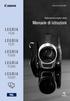 PUB. DII-0040-000B Videocamera digital video Manuale di istruzioni Introduzione Avvertimenti importanti ATTENZIONE: PER MINIMIZZARE IL RISCHIO DI SCOSSE ELETTRICHE, NON SMONTARE IL PANNELLO SUPERIORE (O
PUB. DII-0040-000B Videocamera digital video Manuale di istruzioni Introduzione Avvertimenti importanti ATTENZIONE: PER MINIMIZZARE IL RISCHIO DI SCOSSE ELETTRICHE, NON SMONTARE IL PANNELLO SUPERIORE (O
Procedure di ripristino del sistema.
 Procedure di ripristino del sistema. Procedure adatte a sistemi con sistema operativo Microsoft Windows 7 In questo manuale verranno illustrate tutte le procedure che potrete utilizzare per creare dei
Procedure di ripristino del sistema. Procedure adatte a sistemi con sistema operativo Microsoft Windows 7 In questo manuale verranno illustrate tutte le procedure che potrete utilizzare per creare dei
LaCie Ethernet Disk mini Domande frequenti (FAQ)
 LaCie Ethernet Disk mini Domande frequenti (FAQ) Installazione Che cosa occorre fare per installare l unità LaCie Ethernet Disk mini? A. Collegare il cavo Ethernet alla porta LAN sul retro dell unità LaCie
LaCie Ethernet Disk mini Domande frequenti (FAQ) Installazione Che cosa occorre fare per installare l unità LaCie Ethernet Disk mini? A. Collegare il cavo Ethernet alla porta LAN sul retro dell unità LaCie
Manuale di istruzioni
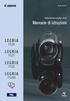 PUB. DII-026 Videocamera digital video Manuale di istruzioni Introduzione Avvertimenti importanti ATTENZIONE: PER MINIMIZZARE IL RISCHIO DI SCOSSE ELETTRICHE, NON SMONTARE IL PANNELLO SUPERIORE (O QUELLO
PUB. DII-026 Videocamera digital video Manuale di istruzioni Introduzione Avvertimenti importanti ATTENZIONE: PER MINIMIZZARE IL RISCHIO DI SCOSSE ELETTRICHE, NON SMONTARE IL PANNELLO SUPERIORE (O QUELLO
Manuale di istruzioni
 PUB. DII-0057-000 Videocamera HD Manuale di istruzioni Introduzione Avvertimenti importanti ATTENZIONE! PER MINIMIZZARE IL RISCHIO DI SCOSSE ELETTRICHE, NON SMONTARE IL PANNELLO SUPERIORE (O QUELLO POSTERIORE).
PUB. DII-0057-000 Videocamera HD Manuale di istruzioni Introduzione Avvertimenti importanti ATTENZIONE! PER MINIMIZZARE IL RISCHIO DI SCOSSE ELETTRICHE, NON SMONTARE IL PANNELLO SUPERIORE (O QUELLO POSTERIORE).
GUIDA RAPIDA. MICRO TELECAMERA PENNA DVR SU MEMORIE MICRO SD (nuovo modello con sovraimpressione di data e ora) (versione manuale 17/05/2010)
 GUIDA RAPIDA MICRO TELECAMERA PENNA DVR SU MEMORIE MICRO SD (nuovo modello con sovraimpressione di data e ora) (versione manuale 17/05/2010) 9240000 Struttura e controlli sulla telecamera Microfono (sul
GUIDA RAPIDA MICRO TELECAMERA PENNA DVR SU MEMORIE MICRO SD (nuovo modello con sovraimpressione di data e ora) (versione manuale 17/05/2010) 9240000 Struttura e controlli sulla telecamera Microfono (sul
Guida Rapida di Syncronize Backup
 Guida Rapida di Syncronize Backup 1) SOMMARIO 2) OPZIONI GENERALI 3) SINCRONIZZAZIONE 4) BACKUP 1) - SOMMARIO Syncronize Backup è un software progettato per la tutela dei dati, ed integra due soluzioni
Guida Rapida di Syncronize Backup 1) SOMMARIO 2) OPZIONI GENERALI 3) SINCRONIZZAZIONE 4) BACKUP 1) - SOMMARIO Syncronize Backup è un software progettato per la tutela dei dati, ed integra due soluzioni
Manuale di istruzioni
 PUB. DII-0059-000 Videocamera HD Manuale di istruzioni Y Introduzione Avvertimenti importanti ATTENZIONE! PER MINIMIZZARE IL RISCHIO DI SCOSSE ELETTRICHE, NON SMONTARE IL PANNELLO SUPERIORE (O QUELLO POSTERIORE).
PUB. DII-0059-000 Videocamera HD Manuale di istruzioni Y Introduzione Avvertimenti importanti ATTENZIONE! PER MINIMIZZARE IL RISCHIO DI SCOSSE ELETTRICHE, NON SMONTARE IL PANNELLO SUPERIORE (O QUELLO POSTERIORE).
SURFING TAB 1 WIFI. Manuale Istruzioni - Italiano
 SURFING TAB 1 WIFI Manuale Istruzioni - Italiano Capitolo 1:Panoramica 1.1 Aspetto 1.2 Pulsanti Pulsante di alimentazione Premere a lungo il pulsante di accensione per 2-3 secondi per accendere lo schermo
SURFING TAB 1 WIFI Manuale Istruzioni - Italiano Capitolo 1:Panoramica 1.1 Aspetto 1.2 Pulsanti Pulsante di alimentazione Premere a lungo il pulsante di accensione per 2-3 secondi per accendere lo schermo
DualCam 3 Memory. MANUALE D USO vers. 24/09/2014
 DualCam 3 Memory MANUALE D USO vers. 24/09/2014 Dispositivo di memorizzazione dei video in formato MPEG-4 con estensione.avi e foto istantanee in formato.bmp su una scheda SD. CONFIGURAZIONE SCHEMATICA
DualCam 3 Memory MANUALE D USO vers. 24/09/2014 Dispositivo di memorizzazione dei video in formato MPEG-4 con estensione.avi e foto istantanee in formato.bmp su una scheda SD. CONFIGURAZIONE SCHEMATICA
Importante: Italiano. Installare prima il driver e poi collegare la VideoCAM Messenger alla porta USB.
 Importante: Installare prima il driver e poi collegare la VideoCAM Messenger alla porta USB. Leggere questo importante avviso prima di procedere all installazione 1. Installazione del software VideoCAM
Importante: Installare prima il driver e poi collegare la VideoCAM Messenger alla porta USB. Leggere questo importante avviso prima di procedere all installazione 1. Installazione del software VideoCAM
INDICE. IL CENTRO ATTIVITÀ... 3 I MODULI... 6 IL MY CLOUD ANASTASIS... 8 Il menu IMPORTA... 8 I COMANDI DEL DOCUMENTO...
 MANCA COPERTINA INDICE IL CENTRO ATTIVITÀ... 3 I MODULI... 6 IL MY CLOUD ANASTASIS... 8 Il menu IMPORTA... 8 I COMANDI DEL DOCUMENTO... 12 I marchi registrati sono proprietà dei rispettivi detentori. Bologna
MANCA COPERTINA INDICE IL CENTRO ATTIVITÀ... 3 I MODULI... 6 IL MY CLOUD ANASTASIS... 8 Il menu IMPORTA... 8 I COMANDI DEL DOCUMENTO... 12 I marchi registrati sono proprietà dei rispettivi detentori. Bologna
DESKTOP. Uso del sistema operativo Windows XP e gestione dei file. Vediamo in dettaglio queste parti.
 Uso del sistema operativo Windows XP e gestione dei file DESKTOP All accensione del nostro PC, il BIOS (Basic Input Output System) si occupa di verificare, attraverso una serie di test, che il nostro hardware
Uso del sistema operativo Windows XP e gestione dei file DESKTOP All accensione del nostro PC, il BIOS (Basic Input Output System) si occupa di verificare, attraverso una serie di test, che il nostro hardware
AGGIORNAMENTO DEL SOFTWARE MYNAV ALLA VERSIONE 5.5.0.0,
 AGGIORNAMENTO DEL SOFTWARE MYNAV ALLA VERSIONE 5.5.0.0, se si è in possesso di una versione successiva alla 5.0.0.0 ISTRUZIONI UTENTE ATTENZIONE: SEGUIRE ATTENTAMENTE LE ISTRUZIONI RIPORTATE DI SEGUITO.
AGGIORNAMENTO DEL SOFTWARE MYNAV ALLA VERSIONE 5.5.0.0, se si è in possesso di una versione successiva alla 5.0.0.0 ISTRUZIONI UTENTE ATTENZIONE: SEGUIRE ATTENTAMENTE LE ISTRUZIONI RIPORTATE DI SEGUITO.
Procedure di ripristino del sistema.
 Procedure di ripristino del sistema. Procedura adatta a sistemi con sistema operativo Microsoft Windows 8 In questo manuale verranno illustrate tutte le procedure che potrete utilizzare per creare dei
Procedure di ripristino del sistema. Procedura adatta a sistemi con sistema operativo Microsoft Windows 8 In questo manuale verranno illustrate tutte le procedure che potrete utilizzare per creare dei
MANUALE OCCHIALI SPY 720P
 MANUALE OCCHIALI SPY 720P CARATTERISTICHE: 1- I migliori occhiali spy con telecamera in HD al mondo 2- Immagini video ad alta qualità con colori brillanti e ricchi 3- Design flessibile per facce differenti
MANUALE OCCHIALI SPY 720P CARATTERISTICHE: 1- I migliori occhiali spy con telecamera in HD al mondo 2- Immagini video ad alta qualità con colori brillanti e ricchi 3- Design flessibile per facce differenti
EM1017 Scheda di rete Gigabit USB 3.0
 EM1017 Scheda di rete Gigabit USB 3.0 2 ITALIANO EM1017 - Scheda di rete Gigabit USB 3.0 Contenuti 1.0 Introduzione... 2 1.1 Funzioni e caratteristiche... 2 1.2 Contenuto della confezione... 2 1.3 Operazioni
EM1017 Scheda di rete Gigabit USB 3.0 2 ITALIANO EM1017 - Scheda di rete Gigabit USB 3.0 Contenuti 1.0 Introduzione... 2 1.1 Funzioni e caratteristiche... 2 1.2 Contenuto della confezione... 2 1.3 Operazioni
PUB. DIM-849. Italiano. Videocamera HD Manuale di istruzioni
 PUB. DIM-849 Italiano Videocamera HD Manuale di istruzioni Introduzione Avvertimenti importanti ATTENZIONE: PER MINIMIZZARE IL RISCHIO DI SCOSSE ELETTRICHE, NON SMONTARE IL PANNELLO SUPERIORE (O QUELLO
PUB. DIM-849 Italiano Videocamera HD Manuale di istruzioni Introduzione Avvertimenti importanti ATTENZIONE: PER MINIMIZZARE IL RISCHIO DI SCOSSE ELETTRICHE, NON SMONTARE IL PANNELLO SUPERIORE (O QUELLO
IRISPen Air 7. Guida rapida per l uso. (ios)
 IRISPen Air 7 Guida rapida per l uso (ios) La Guida rapida per l'uso viene fornita per aiutarvi a iniziare a usare IRISPen TM Air 7. Leggere la guida prima di utilizzare lo scanner e il relativo software.
IRISPen Air 7 Guida rapida per l uso (ios) La Guida rapida per l'uso viene fornita per aiutarvi a iniziare a usare IRISPen TM Air 7. Leggere la guida prima di utilizzare lo scanner e il relativo software.
1. Il Client Skype for Business
 1. Il Client Skype for Business 2. Configurare una Periferica Audio 3. Personalizzare una Periferica Audio 4. Gestire gli Stati di Presenza 5. Tabella Stati di Presenza 6. Iniziare una Chiamata 7. Iniziare
1. Il Client Skype for Business 2. Configurare una Periferica Audio 3. Personalizzare una Periferica Audio 4. Gestire gli Stati di Presenza 5. Tabella Stati di Presenza 6. Iniziare una Chiamata 7. Iniziare
CCT-1301 MANUALE D'USO
 CCT-1301 MANUALE D'USO www.facebook.com/denverelectronics ITA-1 1.Scatto 2.Altoparlante 3.Accensione/Spegni mento 4.Porta USB 5.Alloggiamento scheda micro SD 6.Obiettivo 7.Spia d indicazione di carica
CCT-1301 MANUALE D'USO www.facebook.com/denverelectronics ITA-1 1.Scatto 2.Altoparlante 3.Accensione/Spegni mento 4.Porta USB 5.Alloggiamento scheda micro SD 6.Obiettivo 7.Spia d indicazione di carica
SOMMARIO. INTRODUZIONE 3 Caratteristiche principali 3 Contenuto della confezione 4 Figura e legenda del prodotto 5 Legenda simboli del display 8
 SOMMARIO INTRODUZIONE 3 Caratteristiche principali 3 Contenuto della confezione 4 Figura e legenda del prodotto 5 Legenda simboli del display 8 COME SI INSTALLA 9 Predisposizione 9 Installazione delle
SOMMARIO INTRODUZIONE 3 Caratteristiche principali 3 Contenuto della confezione 4 Figura e legenda del prodotto 5 Legenda simboli del display 8 COME SI INSTALLA 9 Predisposizione 9 Installazione delle
Dichiarazione di conformità Noi dichiariamo sotto la nostra esclusiva responsabilità che il prodotto è conforme alle disposizioni della
 Dichiarazione di conformità Noi dichiariamo sotto la nostra esclusiva responsabilità che il prodotto è conforme alle disposizioni della standby! È possibile installare due SIM GSM e permettere loro l entrambi
Dichiarazione di conformità Noi dichiariamo sotto la nostra esclusiva responsabilità che il prodotto è conforme alle disposizioni della standby! È possibile installare due SIM GSM e permettere loro l entrambi
SmartGPS Satellite Information System Guida all utilizzo del programma Sviluppato da Fabio e Marco Adriani Versione 1.0.0
 SmartGPS Satellite Information System Guida all utilizzo del programma Sviluppato da Fabio e Marco Adriani Versione 1.0.0 Benvenuto in SmartGPS, l'applicativo che consente di determinare, utilizzando un
SmartGPS Satellite Information System Guida all utilizzo del programma Sviluppato da Fabio e Marco Adriani Versione 1.0.0 Benvenuto in SmartGPS, l'applicativo che consente di determinare, utilizzando un
Nokia C110/C111 scheda LAN senza filo Manuale di installazione
 Nokia C110/C111 scheda LAN senza filo Manuale di installazione DICHIARAZIONE DI CONFORMITÀ Noi, NOKIA MOBILE PHONES Ltd dichiariamo sotto la nostra esclusiva responsabilità che i prodotti DTN-10 e DTN-11
Nokia C110/C111 scheda LAN senza filo Manuale di installazione DICHIARAZIONE DI CONFORMITÀ Noi, NOKIA MOBILE PHONES Ltd dichiariamo sotto la nostra esclusiva responsabilità che i prodotti DTN-10 e DTN-11
lo 2 2-1 - PERSONALIZZARE LA FINESTRA DI WORD 2000
 Capittol lo 2 Visualizzazione 2-1 - PERSONALIZZARE LA FINESTRA DI WORD 2000 Nel primo capitolo sono state analizzate le diverse componenti della finestra di Word 2000: barra del titolo, barra dei menu,
Capittol lo 2 Visualizzazione 2-1 - PERSONALIZZARE LA FINESTRA DI WORD 2000 Nel primo capitolo sono state analizzate le diverse componenti della finestra di Word 2000: barra del titolo, barra dei menu,
Aggiornamento del firmware per iphone con connettore Lightning compatibile con AppRadio Mode
 Aggiornamento del firmware per iphone con connettore Lightning compatibile con AppRadio Mode Istruzioni sull aggiornamento per i modelli di navigazione: AVIC-F40BT, AVIC-F940BT, AVIC-F840BT e AVIC-F8430BT
Aggiornamento del firmware per iphone con connettore Lightning compatibile con AppRadio Mode Istruzioni sull aggiornamento per i modelli di navigazione: AVIC-F40BT, AVIC-F940BT, AVIC-F840BT e AVIC-F8430BT
EM4586 Adattatore USB wireless Dual Band
 EM4586 Adattatore USB wireless Dual Band 2 ITALIANO EM4586 Adattatore USB wireless Dual Band Contenuti 1.0 Introduzione... 2 1.1 Contenuto della confezione... 2 2.0 Installazione e collegamento dell'em4586
EM4586 Adattatore USB wireless Dual Band 2 ITALIANO EM4586 Adattatore USB wireless Dual Band Contenuti 1.0 Introduzione... 2 1.1 Contenuto della confezione... 2 2.0 Installazione e collegamento dell'em4586
IRSplit. Istruzioni d uso 07/10-01 PC
 3456 IRSplit Istruzioni d uso 07/10-01 PC 2 IRSplit Istruzioni d uso Indice 1. Requisiti Hardware e Software 4 1.1 Requisiti Hardware 4 1.2 Requisiti Software 4 2. Installazione 4 3. Concetti fondamentali
3456 IRSplit Istruzioni d uso 07/10-01 PC 2 IRSplit Istruzioni d uso Indice 1. Requisiti Hardware e Software 4 1.1 Requisiti Hardware 4 1.2 Requisiti Software 4 2. Installazione 4 3. Concetti fondamentali
Guida rapida. Contenuto della confezione. La penna digitale
 Guida rapida Avvertenza Questo documento fornisce linee guida generali per l'installazione e l'uso di IRISnotes. Per istruzioni dettagliate sulle funzionalitàcomplete di IRISnotes, consultare la guida
Guida rapida Avvertenza Questo documento fornisce linee guida generali per l'installazione e l'uso di IRISnotes. Per istruzioni dettagliate sulle funzionalitàcomplete di IRISnotes, consultare la guida
Content Manager 2 Manuale utente
 Content Manager 2 Manuale utente Fare riferimento a questo manuale per informazioni sull'utilizzo di Content Manager 2 per la consultazione, l'acquisto, il download e l'installazione di aggiornamenti e
Content Manager 2 Manuale utente Fare riferimento a questo manuale per informazioni sull'utilizzo di Content Manager 2 per la consultazione, l'acquisto, il download e l'installazione di aggiornamenti e
Quick Start Guide. Motorizr Z3
 Quick Start Guide Motorizr Z3 Contenuto 1. Preparazione 33 2. Come utilizzare il proprio cellulare 35 3. La fotocamera 37 4. Come inviare MMS 39 5. Vodafone live! 42 6. Download 43 7. Altre funzioni e
Quick Start Guide Motorizr Z3 Contenuto 1. Preparazione 33 2. Come utilizzare il proprio cellulare 35 3. La fotocamera 37 4. Come inviare MMS 39 5. Vodafone live! 42 6. Download 43 7. Altre funzioni e
Guida rapida al collegamento e all uso. HDD Network Audio Component NAC-HD1E. Collegamenti... 2. Ascolto di CD o trasmissioni radio...
 3-213-272-51(1) Guida rapida al collegamento e all uso Collegamenti... 2 Ascolto di CD o trasmissioni radio... 5 HDD Network Audio Component NAC-HD1E Nel presente manuale sono illustrate le modalità di
3-213-272-51(1) Guida rapida al collegamento e all uso Collegamenti... 2 Ascolto di CD o trasmissioni radio... 5 HDD Network Audio Component NAC-HD1E Nel presente manuale sono illustrate le modalità di
Programma applicativo di protezione LOCK Manuale per l utente V2.22-T05
 Programma applicativo di protezione LOCK Manuale per l utente V2.22-T05 Sommario A. Introduzione... 2 B. Descrizione generale... 2 C. Caratteristiche... 3 D. Prima di utilizzare il programma applicativo
Programma applicativo di protezione LOCK Manuale per l utente V2.22-T05 Sommario A. Introduzione... 2 B. Descrizione generale... 2 C. Caratteristiche... 3 D. Prima di utilizzare il programma applicativo
Procedure di ripristino del sistema.
 Procedure di ripristino del sistema. Procedura adatta a sistemi con sistema operativo Microsoft Windows 8.1 In questo manuale verranno illustrate tutte le procedure che potrete utilizzare per creare dei
Procedure di ripristino del sistema. Procedura adatta a sistemi con sistema operativo Microsoft Windows 8.1 In questo manuale verranno illustrate tutte le procedure che potrete utilizzare per creare dei
MANUALE UTENTE CELLULARE ANZIANI W60 DUAL SIM
 MANUALE UTENTE CELLULARE ANZIANI W60 DUAL SIM Grazie per aver acquistato il W60. Con questo dispositivo Dual SIM potrete facilmente effettuare telefonate, mandare e ricevere SMS, con una copertura di rete
MANUALE UTENTE CELLULARE ANZIANI W60 DUAL SIM Grazie per aver acquistato il W60. Con questo dispositivo Dual SIM potrete facilmente effettuare telefonate, mandare e ricevere SMS, con una copertura di rete
Istruzioni per l uso della Guida. Icone utilizzate in questa Guida. Istruzioni per l uso della Guida. Software di backup LaCie Guida per l utente
 Istruzioni per l uso della Guida Istruzioni per l uso della Guida Sulla barra degli strumenti: Pagina precedente / Pagina successiva Passa alla pagina Indice / Passa alla pagina Precauzioni Stampa Ottimizzate
Istruzioni per l uso della Guida Istruzioni per l uso della Guida Sulla barra degli strumenti: Pagina precedente / Pagina successiva Passa alla pagina Indice / Passa alla pagina Precauzioni Stampa Ottimizzate
Igro-Termometro di Precisione Modello RH490
 Manuale d Istruzioni Igro-Termometro di Precisione Modello RH490 Introduzione Congratulazioni per aver acquistato l Igro-Termometro di Precisione Extech RH490. Questo di dispositivo misura Umidità, Temperatura
Manuale d Istruzioni Igro-Termometro di Precisione Modello RH490 Introduzione Congratulazioni per aver acquistato l Igro-Termometro di Precisione Extech RH490. Questo di dispositivo misura Umidità, Temperatura
Procedura aggiornamento firmware H02
 Procedura aggiornamento firmware H02 Sommario Introduzione... 3 Caratteristiche versione firmware... 3 Strumentazione necessaria e requisiti di base... 3 Procedura aggiornamento... 4 Appendice... 11 Risoluzione
Procedura aggiornamento firmware H02 Sommario Introduzione... 3 Caratteristiche versione firmware... 3 Strumentazione necessaria e requisiti di base... 3 Procedura aggiornamento... 4 Appendice... 11 Risoluzione
CTVClient. Dopo aver inserito correttamente i dati, verrà visualizzata la schermata del tabellone con i giorni e le ore.
 CTVClient Il CTVClient è un programma per sistemi operativi Windows che permette la consultazione e la prenotazione delle ore dal tabellone elettronico del Circolo Tennis Valbisenzio. Per utilizzarlo è
CTVClient Il CTVClient è un programma per sistemi operativi Windows che permette la consultazione e la prenotazione delle ore dal tabellone elettronico del Circolo Tennis Valbisenzio. Per utilizzarlo è
DiMAGE X1 Camera Firmware Ver.1.10
 www.konicaminolta.com www.konicaminoltasupport.com DiMAGE X1 Camera Firmware Ver.1.10 Questa sezione spega come installare il firmware versione 1.10 della DiMAGE X1. (Il Firmware è il software usato internamente
www.konicaminolta.com www.konicaminoltasupport.com DiMAGE X1 Camera Firmware Ver.1.10 Questa sezione spega come installare il firmware versione 1.10 della DiMAGE X1. (Il Firmware è il software usato internamente
CONTENUTO Struttura grafica del prodotto Primo utilizzo Operazioni basilari dell X4000 Accesso dal computer per visualizzare file X4000
 CONTENUTO Struttura grafica del prodotto... 3 Primo utilizzo... 4 Caricabatterie... 4 Preparazione della scheda memoria (TF)... 4 Regolazione posizione dell obiettivo... 4 Accensione e spegnimento... 4
CONTENUTO Struttura grafica del prodotto... 3 Primo utilizzo... 4 Caricabatterie... 4 Preparazione della scheda memoria (TF)... 4 Regolazione posizione dell obiettivo... 4 Accensione e spegnimento... 4
Procedura aggiornamento firmware. Prestige
 Procedura aggiornamento firmware Prestige Sommario Introduzione... 3 Caratteristiche versione firmware... 3 Strumentazione necessaria e requisiti di base... 3 Procedura aggiornamento... 4 Appendice...
Procedura aggiornamento firmware Prestige Sommario Introduzione... 3 Caratteristiche versione firmware... 3 Strumentazione necessaria e requisiti di base... 3 Procedura aggiornamento... 4 Appendice...
F-Series Desktop Manuale Dell utente
 F-Series Desktop Manuale Dell utente F20 it Italiano Indice dei contenuti Legenda di icone e testo...3 Cos'è F-Series Desktop?...4 Come si installa F-Series Desktop sul computer?...4 Come ci si abbona
F-Series Desktop Manuale Dell utente F20 it Italiano Indice dei contenuti Legenda di icone e testo...3 Cos'è F-Series Desktop?...4 Come si installa F-Series Desktop sul computer?...4 Come ci si abbona
Procedura aggiornamento firmware
 Procedura aggiornamento firmware Sommario Introduzione... 3 Caratteristiche versione firmware... 3 Strumentazione necessaria e requisiti di base... 3 Operazioni preliminari... 4 Procedura aggiornamento...
Procedura aggiornamento firmware Sommario Introduzione... 3 Caratteristiche versione firmware... 3 Strumentazione necessaria e requisiti di base... 3 Operazioni preliminari... 4 Procedura aggiornamento...
Il sofware è inoltre completato da una funzione di calendario che consente di impostare in modo semplice ed intuitivo i vari appuntamenti.
 SH.MedicalStudio Presentazione SH.MedicalStudio è un software per la gestione degli studi medici. Consente di gestire un archivio Pazienti, con tutti i documenti necessari ad avere un quadro clinico completo
SH.MedicalStudio Presentazione SH.MedicalStudio è un software per la gestione degli studi medici. Consente di gestire un archivio Pazienti, con tutti i documenti necessari ad avere un quadro clinico completo
2.7 La cartella Preparazioni e CD Quiz Casa
 2.7 La cartella Preparazioni e CD Quiz Casa SIDA CD Quiz Casa è il cd che permette al candidato di esercitarsi a casa sui quiz ministeriali e personalizzati. L autoscuola può consegnare il cd al candidato
2.7 La cartella Preparazioni e CD Quiz Casa SIDA CD Quiz Casa è il cd che permette al candidato di esercitarsi a casa sui quiz ministeriali e personalizzati. L autoscuola può consegnare il cd al candidato
Clausola di esclusione di responsabilità
 BenQ.com 2008 BenQ Corporation. Tutti i diritti riservati. Diritti riservati di modifica. Clausola di esclusione di responsabilità BenQ Corporation non formula alcuna assicurazione o garanzia, né espressa
BenQ.com 2008 BenQ Corporation. Tutti i diritti riservati. Diritti riservati di modifica. Clausola di esclusione di responsabilità BenQ Corporation non formula alcuna assicurazione o garanzia, né espressa
CRUZPRO ECOSCANDAGLIO D110
 CRUZPRO ECOSCANDAGLIO D110 Il D110 è un misuratore digitale compatto di profondità. Il D110 usa il segnale DSP (Digital Signal Processing) per avere una lettura attendibile della profondità da 1.2 a 1000
CRUZPRO ECOSCANDAGLIO D110 Il D110 è un misuratore digitale compatto di profondità. Il D110 usa il segnale DSP (Digital Signal Processing) per avere una lettura attendibile della profondità da 1.2 a 1000
ISTRUZIONI PER L USO
 ISTRUZIONI PER L USO Istruzioni per l uso Display Supporto in plastica Modalità P on P 3:00 Tempo di parcheggio Codice zona off on Pulsante OFF Pulsante GIU Pulsante SU Pulsante ON 1. PER ACCENDERE NEOS
ISTRUZIONI PER L USO Istruzioni per l uso Display Supporto in plastica Modalità P on P 3:00 Tempo di parcheggio Codice zona off on Pulsante OFF Pulsante GIU Pulsante SU Pulsante ON 1. PER ACCENDERE NEOS
BMSO1001. Virtual Configurator. Istruzioni d uso 02/10-01 PC
 BMSO1001 Virtual Configurator Istruzioni d uso 02/10-01 PC 2 Virtual Configurator Istruzioni d uso Indice 1. Requisiti Hardware e Software 4 1.1 Requisiti Hardware 4 1.2 Requisiti Software 4 2. Concetti
BMSO1001 Virtual Configurator Istruzioni d uso 02/10-01 PC 2 Virtual Configurator Istruzioni d uso Indice 1. Requisiti Hardware e Software 4 1.1 Requisiti Hardware 4 1.2 Requisiti Software 4 2. Concetti
Avviso per il prodotto
 Inizia qui Copyright 2013 Hewlett-Packard Development Company, L.P. Windows è un marchio registrato negli Stati Uniti di Microsoft Corporation. Le informazioni contenute in questo documento sono soggette
Inizia qui Copyright 2013 Hewlett-Packard Development Company, L.P. Windows è un marchio registrato negli Stati Uniti di Microsoft Corporation. Le informazioni contenute in questo documento sono soggette
MANUALE UTENTE. Computer Palmare WORKABOUT PRO
 MANUALE UTENTE Computer Palmare WORKABOUT PRO INDICE PROCEDURA DI INSTALLAZIONE:...3 GUIDA ALL UTILIZZO:...12 PROCEDURA DI AGGIORNAMENTO:...21 2 PROCEDURA DI INSTALLAZIONE: Per il corretto funzionamento
MANUALE UTENTE Computer Palmare WORKABOUT PRO INDICE PROCEDURA DI INSTALLAZIONE:...3 GUIDA ALL UTILIZZO:...12 PROCEDURA DI AGGIORNAMENTO:...21 2 PROCEDURA DI INSTALLAZIONE: Per il corretto funzionamento
Consiglio regionale della Toscana. Regole per il corretto funzionamento della posta elettronica
 Consiglio regionale della Toscana Regole per il corretto funzionamento della posta elettronica A cura dell Ufficio Informatica Maggio 2006 Indice 1. Regole di utilizzo della posta elettronica... 3 2. Controllo
Consiglio regionale della Toscana Regole per il corretto funzionamento della posta elettronica A cura dell Ufficio Informatica Maggio 2006 Indice 1. Regole di utilizzo della posta elettronica... 3 2. Controllo
1. REQUISITI 2. ACQUISTO E CREAZIONE ACCOUNT. Selezionare il veicolo sul sito http://citroen.navigation.com/
 CITROËN DANGER ALERTS MANUALE DEL SISTEMA DI NAVIGAZIONE SU TABLET CON TOUCHSCREEN DA 7'' In questo documento viene descritta la procedura per l'acquisto, il download e l'installazione degli aggiornamenti
CITROËN DANGER ALERTS MANUALE DEL SISTEMA DI NAVIGAZIONE SU TABLET CON TOUCHSCREEN DA 7'' In questo documento viene descritta la procedura per l'acquisto, il download e l'installazione degli aggiornamenti
Istruzione operativa per trasferire i dati rilevanti la temperatura dei frigoriferi /congelatori dal Data Logger al computer dedicato (PC).
 SERVIZIO SANITARIO NAZIONALE REGIONE AUTONOMA FRIULI-VENEZIA GIULIA AZIENDA PER L ASSISTENZA SANITARIA N. 3 ALTO FRIULI-COLLINARE-MEDIO FRIULI Istruzione operativa per trasferire i dati rilevanti la temperatura
SERVIZIO SANITARIO NAZIONALE REGIONE AUTONOMA FRIULI-VENEZIA GIULIA AZIENDA PER L ASSISTENZA SANITARIA N. 3 ALTO FRIULI-COLLINARE-MEDIO FRIULI Istruzione operativa per trasferire i dati rilevanti la temperatura
STRUMENTI PER L ACCESSIBILITÀ DEL COMPUTER.
 STRUMENTI PER L ACCESSIBILITÀ DEL COMPUTER. Windows 7 e 8 strumenti per l ipovisione. Windows Seven/8 offrono ottimi strumenti per personalizzare la visualizzazione in caso di ipovisione: - una lente di
STRUMENTI PER L ACCESSIBILITÀ DEL COMPUTER. Windows 7 e 8 strumenti per l ipovisione. Windows Seven/8 offrono ottimi strumenti per personalizzare la visualizzazione in caso di ipovisione: - una lente di
MOFING KIDs. 19.1- Come Avviare MoFing KIDS. Connesione WiFi: scegliere Controllo Genitori
 MOFING KIDs 19.1- Come Avviare MoFing KIDS Connesione WiFi: scegliere Controllo Genitori ->cliccare su impostazioni ->cliccare Wifi e cliccare, a fianco di OFF, nella parte scura per accendere il Wifi
MOFING KIDs 19.1- Come Avviare MoFing KIDS Connesione WiFi: scegliere Controllo Genitori ->cliccare su impostazioni ->cliccare Wifi e cliccare, a fianco di OFF, nella parte scura per accendere il Wifi
